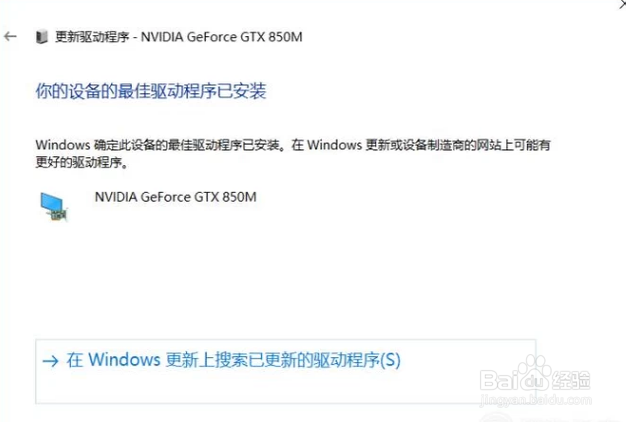1、首先,请右键点击桌面上的计算机图标,选择“管理”选项。
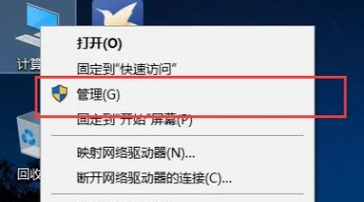
2、在打开计算机管理页面中,双击左侧的“设备管理器”菜单选项进入设备管理器页面。
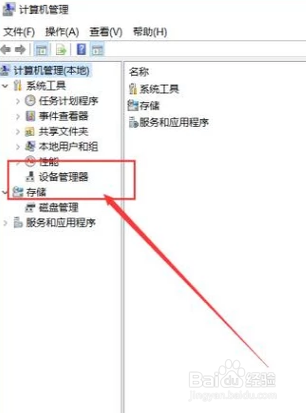
3、双击列表中“显示适配器”选项,展开电脑中安装的显卡设备,点击选择其中的显卡设备。
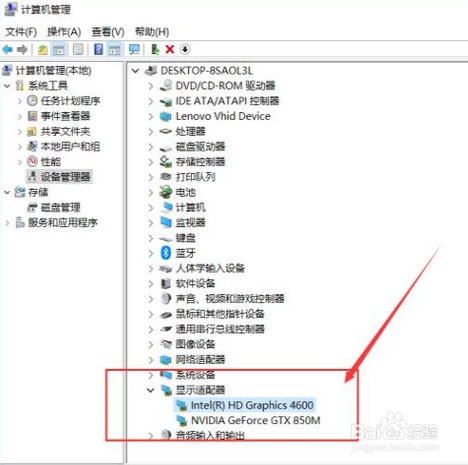
4、打开显卡设备属性页面之后,点击切换至“驱动”选项卡,并点击“更新驱动程序”按钮。
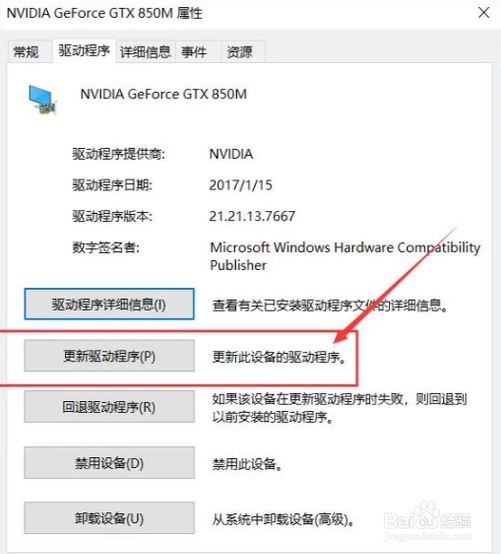
5、在接下来打开的页面中选择自动更新并搜索该设备对应的驱动程序。
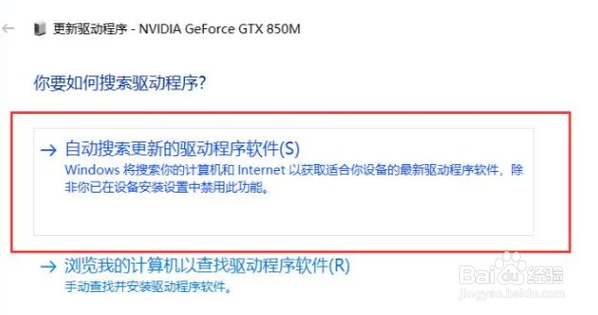
6、接下来,我们耐心等待操作系统的搜索结果,联网搜索完毕之后,如果有合适的驱动程序会自动下载并安装的。
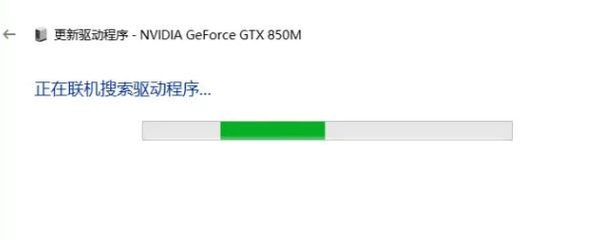
7、如果当前已经安装了合适的驱动程序,系统訇咀喃谆将不再安装驱动程序,选择在设备管理器中更新的驱动程序都是经过微软数字签名认证的,对系统的兼容性更好,推荐大家使用。